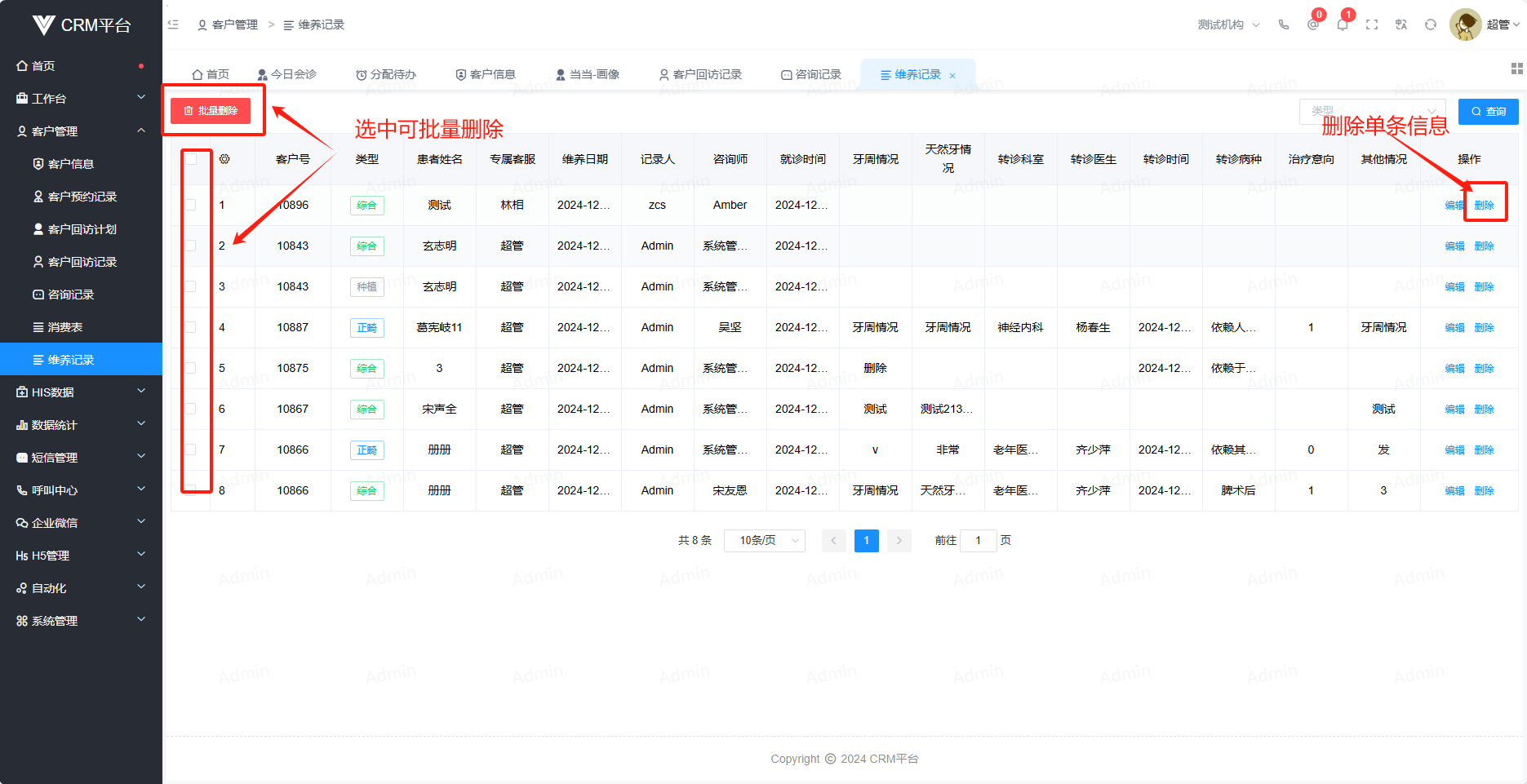第三章 客户管理
客户信息
添加客户功能
需注意的是,只有到院的数据才会成为客户类型,客户具有唯一性。
操作说明 点击“添加”按钮,符合格式输入信息,点击确定
可在客户列表中查看新增客户信息 
如若电话号码或身份证号码重复(可配置),则弹窗提示已存在的客户信息,可点击分配申请

分配申请功能
操作说明
针对本人类型的手机号编辑输入时,系统会自动或者手动点击查询按钮,可弹窗显示系统内所有使用此手机号的客户信息,在每条信息后有操作按钮可申请分配
申请的分配记录将记录在工作台的审批待办页,只有审批通过时,所申请的客户才会记录在申请人名下

合并客户功能
操作说明
对个人名下的客户,有权限申请合并,点击合并申请按钮,输入要合并的两个客户的客户号,发起申请后有审批人员进行通过或驳回

删除功能
操作说明
当数据的客户状态为客户时,禁用删除
只有创错编辑修改不了的信息才可删除,如若是不想维护的线索可回收公海池或者有系统程序自动回收
单项删除:悬浮在右侧操作栏的更多按钮,点击删除按钮即可删除相应客户; 
批量删除:在勾选框选中欲删除客户,即可批量删除所选中客户。 
回收功能
操作说明
点击要回收客户的客户状态,客户状态选择“已结束”,需要填写结束说明,点击确定后即可将不维护的客户回收到回收池上 
在回收池可以看到被回收掉的客户

获取客户
若需将一段时间未维护的线索自动移入公海池(即这些线索清掉目前的客服),然后前端人员可以来到公海池这里捞取线索。可以更好的维护线索,促进线索到院。
操作说明
客服等人员可以去公海池捞取自己想要维护的客户
来到公海池模块,选中想要维护的客户后,点击“获取客户”,这些选中的客户就是自己的客户了

因为客户列表默认是按照登记信息升值记录,所以公海池获取的客户大部分需要查询才能看到

客户等级修改
可根据院方自定义规则,定义客户等级
操作说明
勾选相应客户,点击“批量修改等级” 
在弹出的侧边框选择相应客户等级,点击确定后即可将客户等级更改为所选项, 在相应 客户信息栏中可以显示客户等级更改状态。 
客户分配
前端管理人员可根据小组人员的工作状态,手动操控数据归属人。比如组员 A 更擅长与老人沟通,可将这些老人的线索分配给组员 A 维护,提高交易率。
操作说明
勾选要指派给别的客服维护的客户,点击“分配客户”,在弹出的侧边框选择要维护客户的管理员,点击确定后即可将客户分配为相应管理员, 在 “所有用户”信息栏中可查看管理员已更改。并且系统会自动向对应管理人员推送一条分配信息,告知对应人员客户归属。 
批量通知(仅在“我的客户、部门客户”模块中)
前端管理员若发现某些线索客户需要维护但是组员未维护,可操作批量通知,系统会提醒这些线索客户的客服人员维护这些数据
操作说明
勾选要重新发送分配通知的客户,点击“批量通知”,在弹出提示窗口点击确定后即可重新向选中的客户当前维护的客服人员发送分配通知

收到通知的客服人员会有消息通报,在任务栏的消息铃铛中也可以查看未处理的提醒

客户绑定
客户绑定
(接待、二开等操作都隐藏在右侧操作栏的更多按钮里,悬浮在更多按钮,点击对应的功能按钮即可操作)
操作说明
初诊客户进行绑定: 点击“操作”栏中“绑定”
可单绑也可选择多绑,在右下角表单里若有显示与该客户预匹配的His客户信息,可对其单个绑定 
可根据His客户信息筛选得到想要绑定的His客户,点击 “绑定” 
已绑定 his 客户列表若有客户信息,则绑定成功 
客户同步
点击任务栏“@”符号,选中要同步到CRM系统的His客户的勾选框,点击“一键同步”,可将选中的His客户单个或批量导入进自己的客户里 
弹窗提示“成功导入XX条客户” 
客户解绑
已绑定客户进行解绑:
点击“解绑”或“批量解绑”,批量解绑是一次性全部解绑 
① 勾选框选中需要解绑的客户,点击“批量解除绑定”。 
导入功能
操作说明
点击批量导入,在弹出页面选择相应文件上传,点击确定即可完成导入
注意:
批量导入的文件编辑时,注意身份证类型、性别和客户来源不可复制粘贴信息进去,采用下拉选择将信息填入进去 


查询功能
操作说明
(1)快捷查询:根据需要的内容查询,选中下拉的选项可快捷查询出符合条件客户 
(2)详细查询:根据查询输入条件并点击确定按键查询符合条件客户
其中,手机号支持模糊查询(前三位,前七位,中间四位,后四位,全11位)

(3)点击表头的漏斗筛符号输入条件并点击“确定”按键查询符合条件客户 
点击“重置”键可清空查询条件
群发短信功能
操作说明
在勾选框选中欲发送短信用户,无电话号码的用户将会被自动忽略;在弹出提示窗口输入规范信息后,点击确定后即可批量发送选中项的短信通知。 
回访计划功能
操作说明
(1)批量回访计划
选中要批量添加回访计划的客户,点击批量回访计划; 
在弹出的侧边框填写相应的信息后,点击确定即可批量添加回访计划 
(2)单项回访计划
点击操作栏展开,点击“回访计划”,在弹出的侧边框写入对应信息后,点击确定 
导出功能
操作说明
查询要导出的客户,点击导出 
选择要导出的客户信息,点击确定,选中的客户信息可以以excel导出。 
咨询功能
咨询客户时,可记录客户的需求。若在这个过程中发现客户的潜在需求,可点击下方的商机添加记录客户的潜在需求,方便后续有针对性的维护老客户
操作说明
点击右侧操作栏的更多按钮,点击”咨询“按钮

商机操作
在咨询的时候,若客户有潜在的需求,可记录其潜在的需求,后期继续维护该客户时可有重点维护方向
操作说明
点击右侧操作栏的更多按钮 ,点击“商机”按钮

开单功能
此功能需在当天有挂号咨询师且未退号未完诊的条件下才可在CRM系统创建
在记录客户的咨询项目时,若需给客户下达诊断,可选择在CRM系统下达诊断(记录会同步到His系统)。在这过程中,若客户需要检查和疗程项目,可单击下方的加号添加。
操作说明
点击“操作栏”中的“咨询”按钮,填写完咨询项目等信息后,点击“保存并挂号”按钮


维养功能
维养信息录入
操作说明
点击右侧操作栏的更多按钮,点击“维养”按钮

客户来源
针对患者多次来院的渠道记录,可精确统计各渠道的客户质量
操作说明
点击右侧操作栏的更多按钮,点击“客户来源”按钮,选择来源以及来源类型 类型默认规则(一级来源是患者首次到院渠道,三级来源是患者第二次来院的渠道,二级来源可并存于其他类型)

二开申请
在实际接诊患者时,可发现患者的潜在商机,当患者转诊时,可发起二开申请记录

挂号操作
在客户到院时,可以在本系统给患者挂号,挂号记录会同步传到HIS医疗系统(医生接诊写病历的系统)
操作说明
点击右侧操作栏的更多按钮,点击“挂号”按钮
如“挂号功能”
退号操作
在有效时间且医生未接诊时,可操作退号功能;若有超期退号权限,支持在医生未接诊,过期支持退号
操作说明
点击右侧操作栏的更多按钮,点击“退号”按钮

编辑操作
操作说明
点击“操作”栏中“编辑”按钮

根据弹出编辑页面编辑相应信息即可对用户信息进行修改,修改完点击确定, 操作成功 并且可看到相应客户信息已被修改。 
回访操作
操作说明
点击“操作”栏中的回访键,填写相应信息点击确定 

接待操作
接待实现:只有被接待过的患者才能被判定为到院了,即已到访
操作说明
点击右侧操作栏的更多按钮,点击“接待”按钮,填写相应信息点击确定 

客户关系记录
操作说明
(目前,操作绑定后的客户,只要医生给患者写诊断后,系统会自动同步这个医生的客户关系)
所有与该客户有关系的维护人员都可在自己模块的信息上看到这位客户的信息
点击右侧操作栏的更多按钮,点击“客户关系”按钮,弹出侧边框显示对该客户的维护人员,可进行点击添加和编辑以及删除 

客户关系的操作记录将记录在当前客户画像的客户关系页签上

客户状态修改
操作说明
点击客户状态列标签,可对客户状态进行修改 
客户列自定义配置
可根据个人习惯以及需求勾选以及排序字段,实现各人员根据自己展示关注的信息以及位置
操作说明
点击设置图片,即可设置当前账号下客户列表的显示 
(1)添加操作
点击“+”,填写配置名称后点击保存 
显示操作成功即添加成功,勾选要显示的客户列,长按可拖动列表位置(姓名列若勾选即在第一列) 
(2)修改操作
点击编辑图标,输入更改的配置名称,点击保存即可更改配置名称 
(3)删除操作
选择要删除的自定义配置,点击删除图标后点击确定即可删除该配置 
客户信息列表增减
操作说明
点击客户信息的“设置”图标,勾选要显示的列,也可点击拖拽排序(姓名只能在第一列) 
客户部分信息查看
操作说明
点击“>”符号, 即可查看 
客户画像信息查看
操作说明
点击客户信息的“姓名”处即可进入客户画像详情页 

客户画像详情页操作
编辑
同 编辑操作
短信发送
患者有记录手机号的前提下,点击短信发送按钮,选择发送的短信后保存。短信记录页签记录对此客户发送的短信

添加标签
点击标签在所弹出编辑页面可以选择已有标签或者新建标签,选择所添加标签后点击确定即可在“详细信息”里的“客户画像”中查看相应标签。新建按钮走权限管控 
预约
点击预约在弹出窗口输入相应信息即可在“预约”记录里查看相应记录并操作 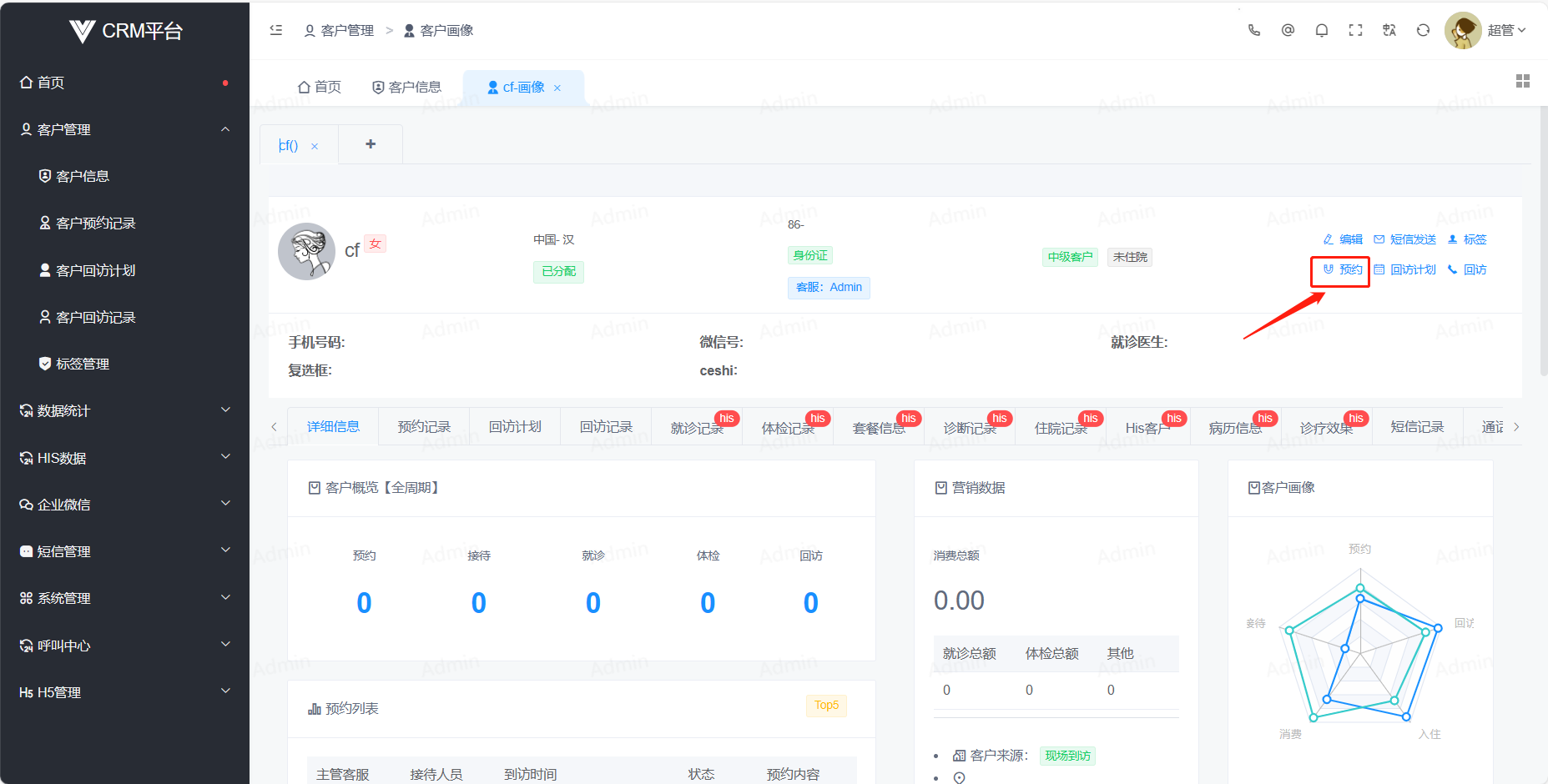
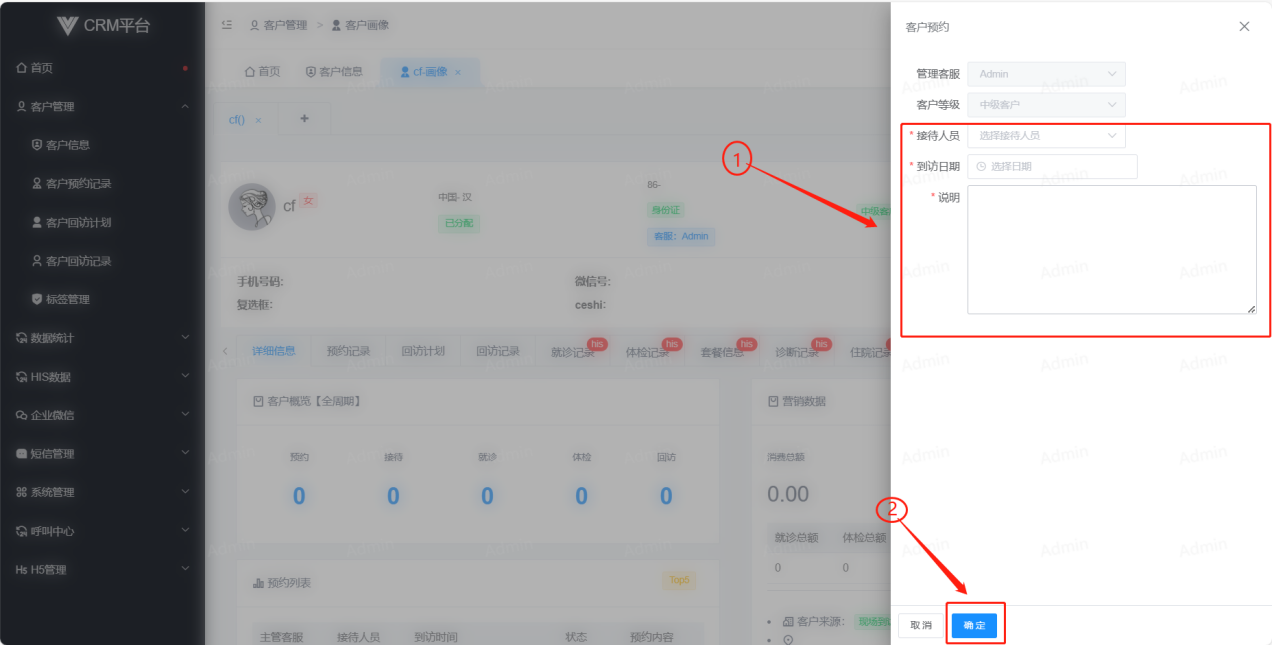
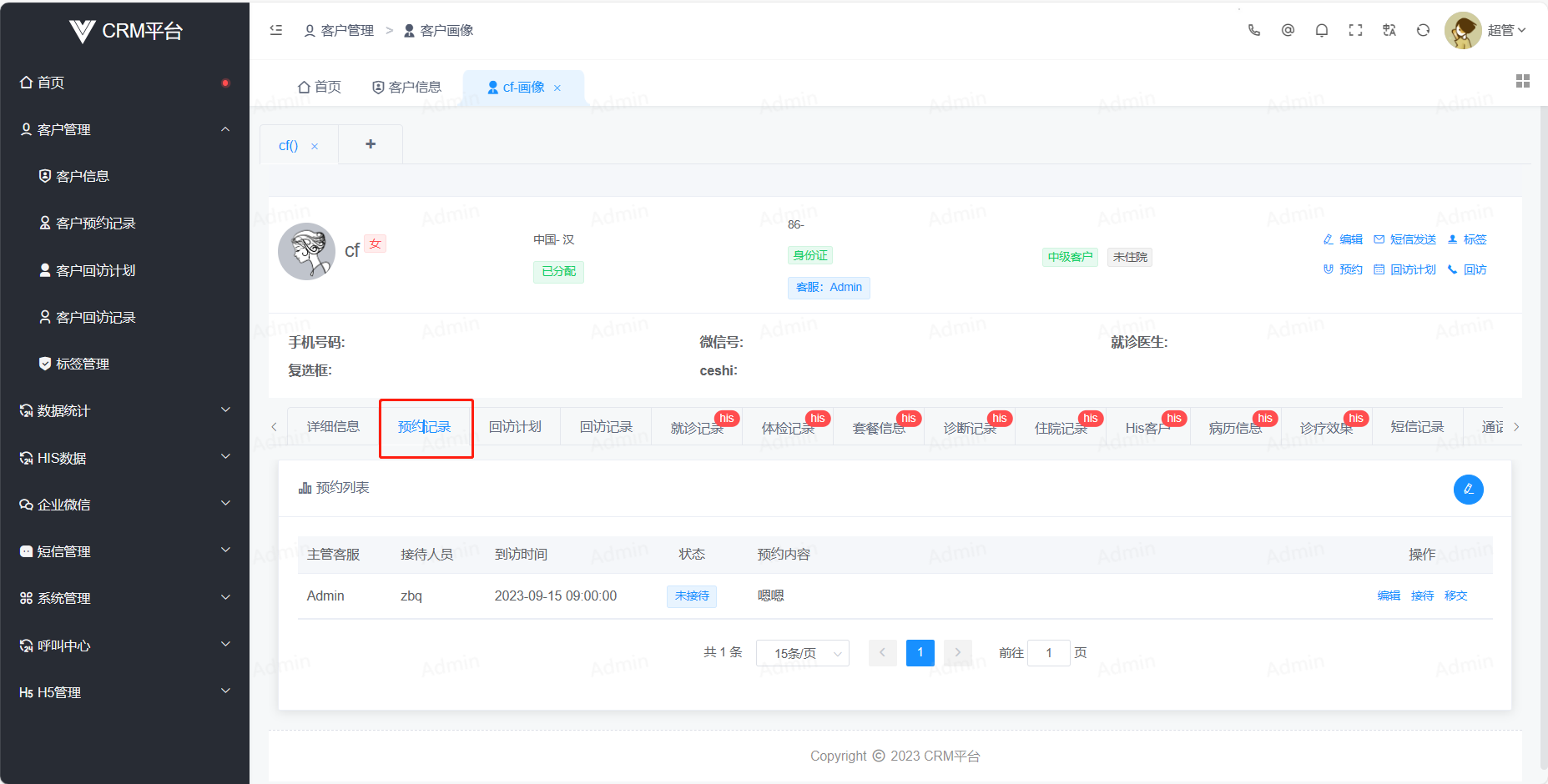
回访计划
与客户信息列表的单项回访计划操作相同
回访
点击回访,在弹出窗口可编辑回访内容同时可以上传图片,点击确定即可在“回访记录”里查 看相应记录,与客户信息列表的回访操作相同 
图片类型的回访内容以图标形式缩放,点击图标可查看图片 
绑定/解绑
点击该按钮,在弹出的窗口可对患者进行绑定和解绑 His 客户,在 His 客户页签可以查看所绑定的 His 客户信息

挂号
点击该按钮,在弹出的窗口填写挂号内容。在挂号记录页签可以查看该客户所有的挂号记录以及挂号状态

退号
点击该按钮,在弹出的窗口对所创建的挂号且未就诊的挂号记录可进行退号。在挂号记录页签可以查看该客户的所有挂号记录以及挂退号状态。

呼出
点击顶栏的“电话”图标上线,点击“呼出”键,即可拨通此客户的电话,可在“通话记录”里查看相应的记录 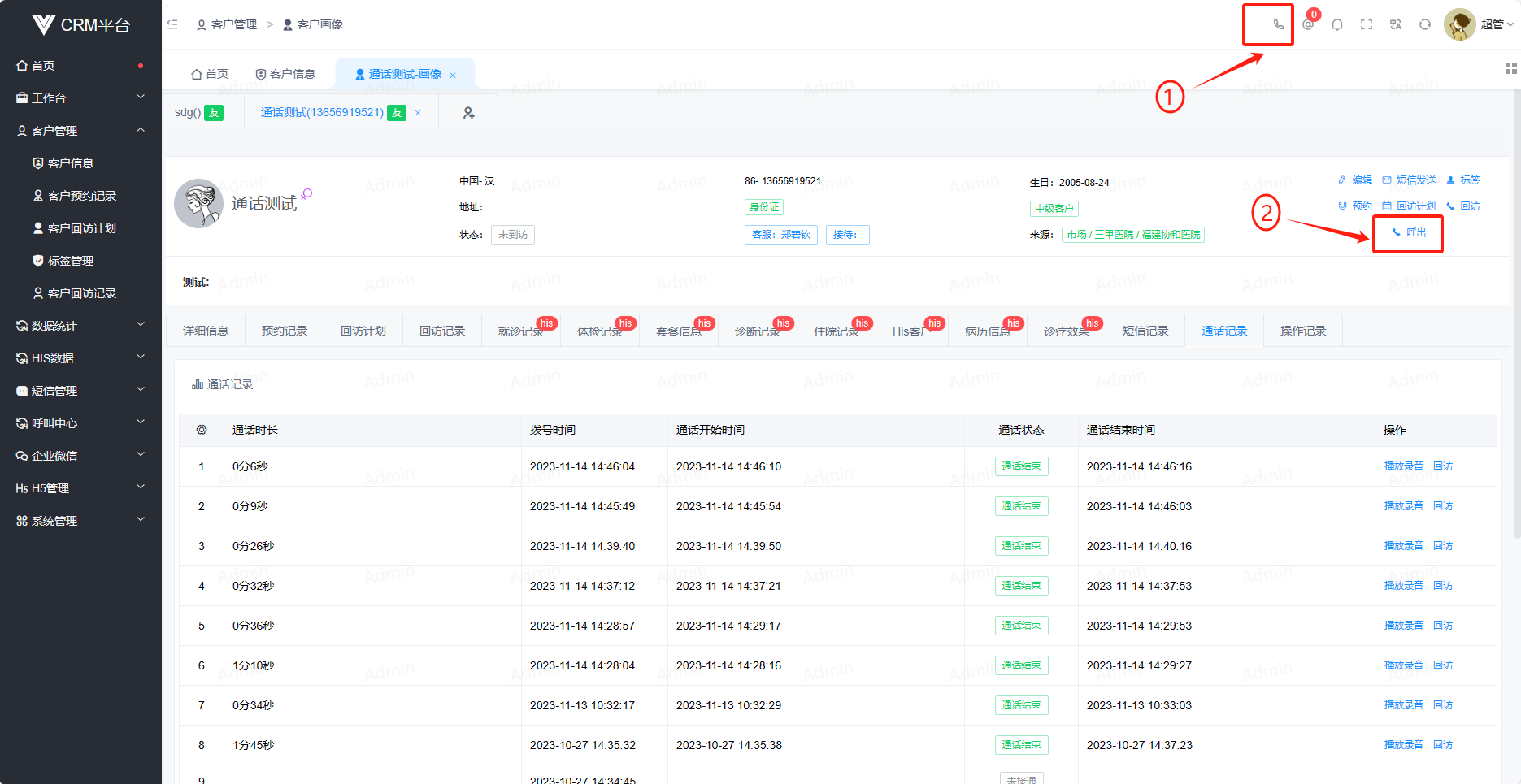
① 转接:客户接通电话后点击转接,点击要转接的坐席,可选择直接转接或咨询转接 
若选择转接给外部电话,点击外部电话,可选择直接转接或咨询转接 
② 监听:空闲坐席可对其他坐席发起监听,点击监听后,选择要监听的坐席然后发起监听 
监听后有四个功能可选择 
③ 设置:可切换坐席 
④ 小休: 
⑤ 结束小休: 
诊疗效果
操作说明
添加记录 点击图标,在弹出的侧边框填入对应信息

编辑记录
点击编辑,可修改当条的记录
图片对比
点击第一个图标,勾选一张以上的图片,再次点击图片对比,可进行详细对比,默认同步锁定,可取消
图片调整顺序
勾选调整顺序,按住鼠标左键拖拽可调整对比图的顺序

取消对比图
勾选删除,已经对比完的图片点击 X 可将部分对比图取消对比

客户回访记录
个人模块记录由当前账号创的回访;部门模块默认记录当前账号所在部门的所有人创的回访记录,可在角色配置上选择想要看的部门信息;所有模块记录医院所有人创的全部回访记录。
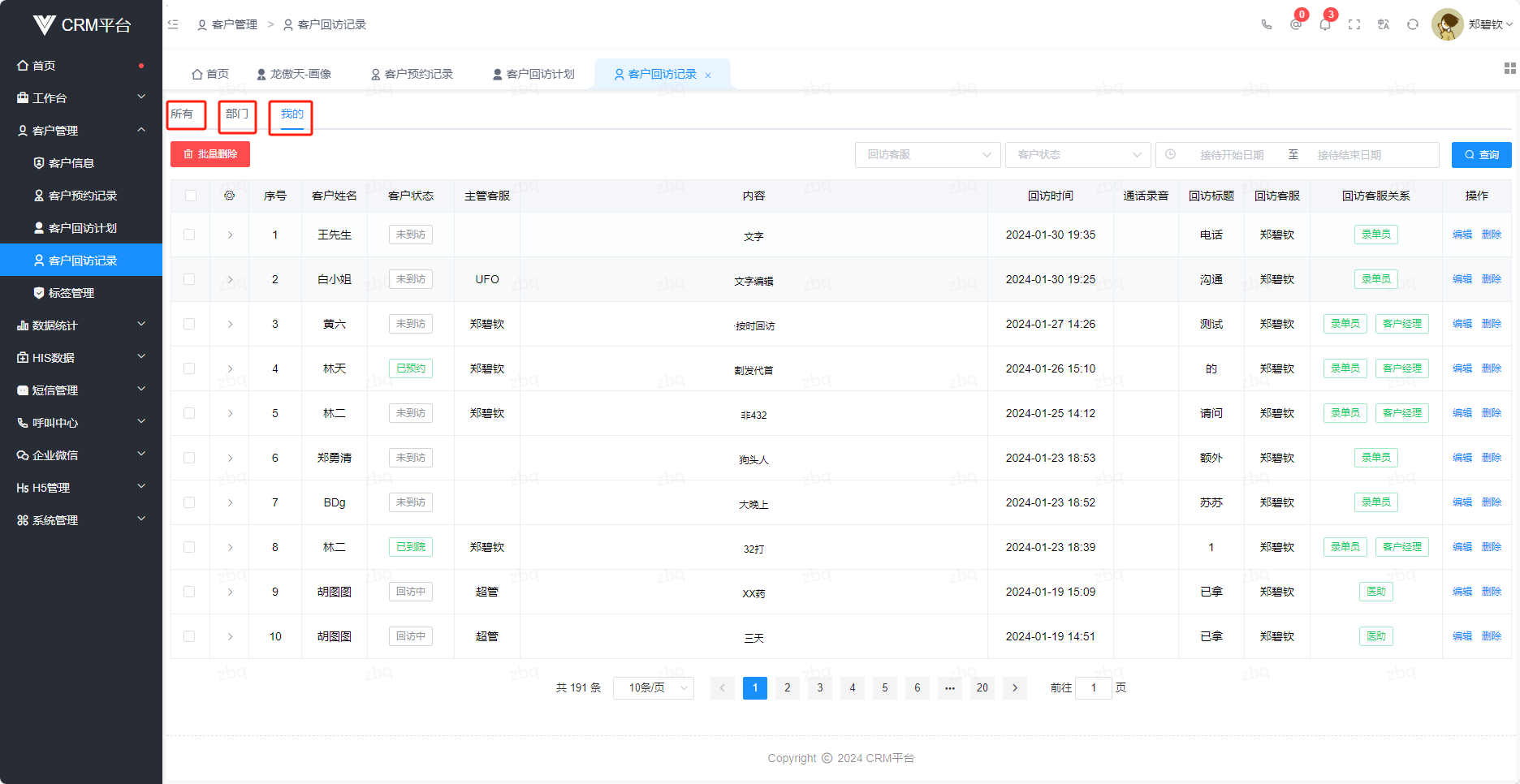
删除功能
操作说明
单项删除:点击“操作”栏中“删除”键 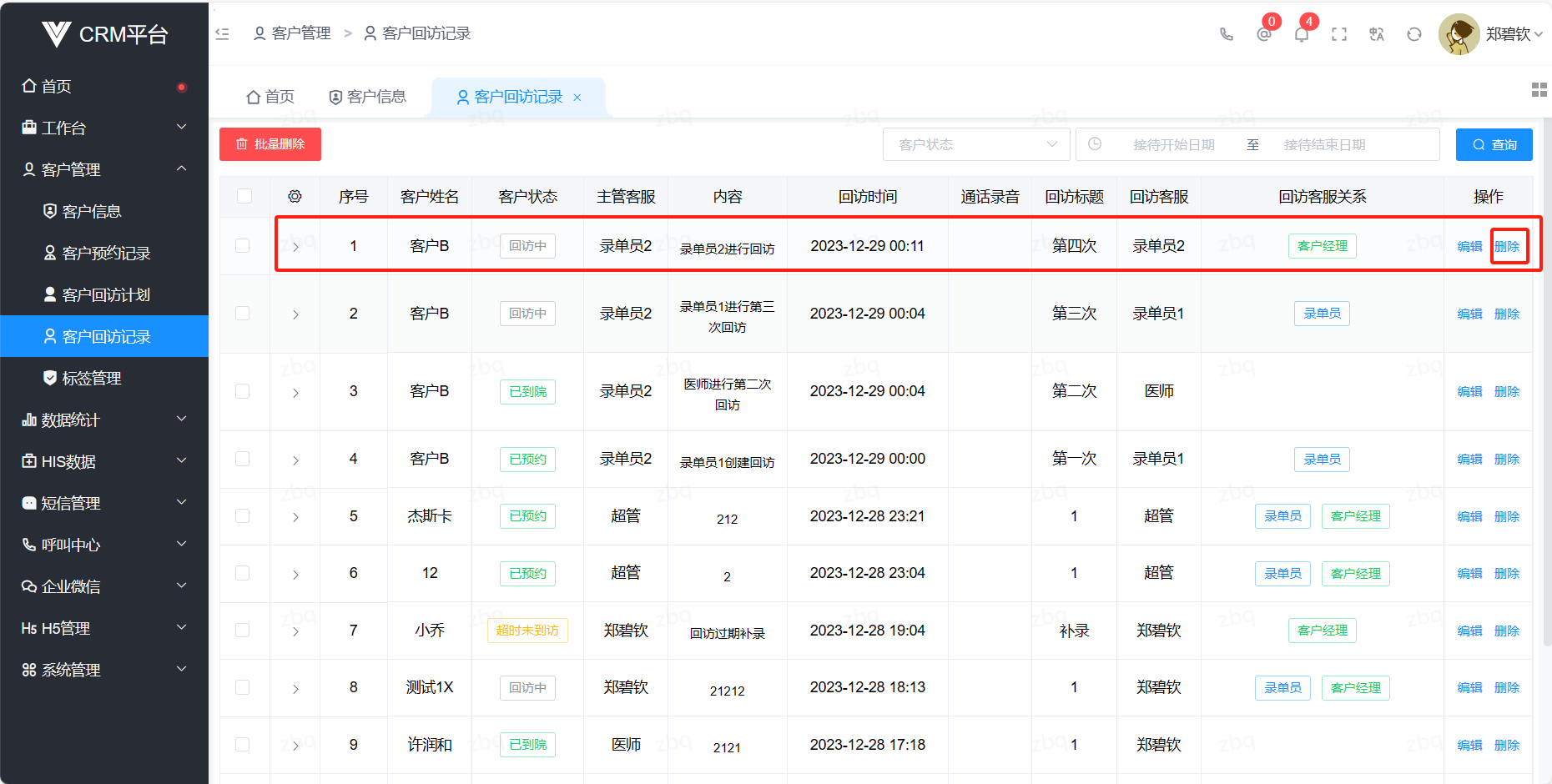
并点击确定即可删除相应客户; 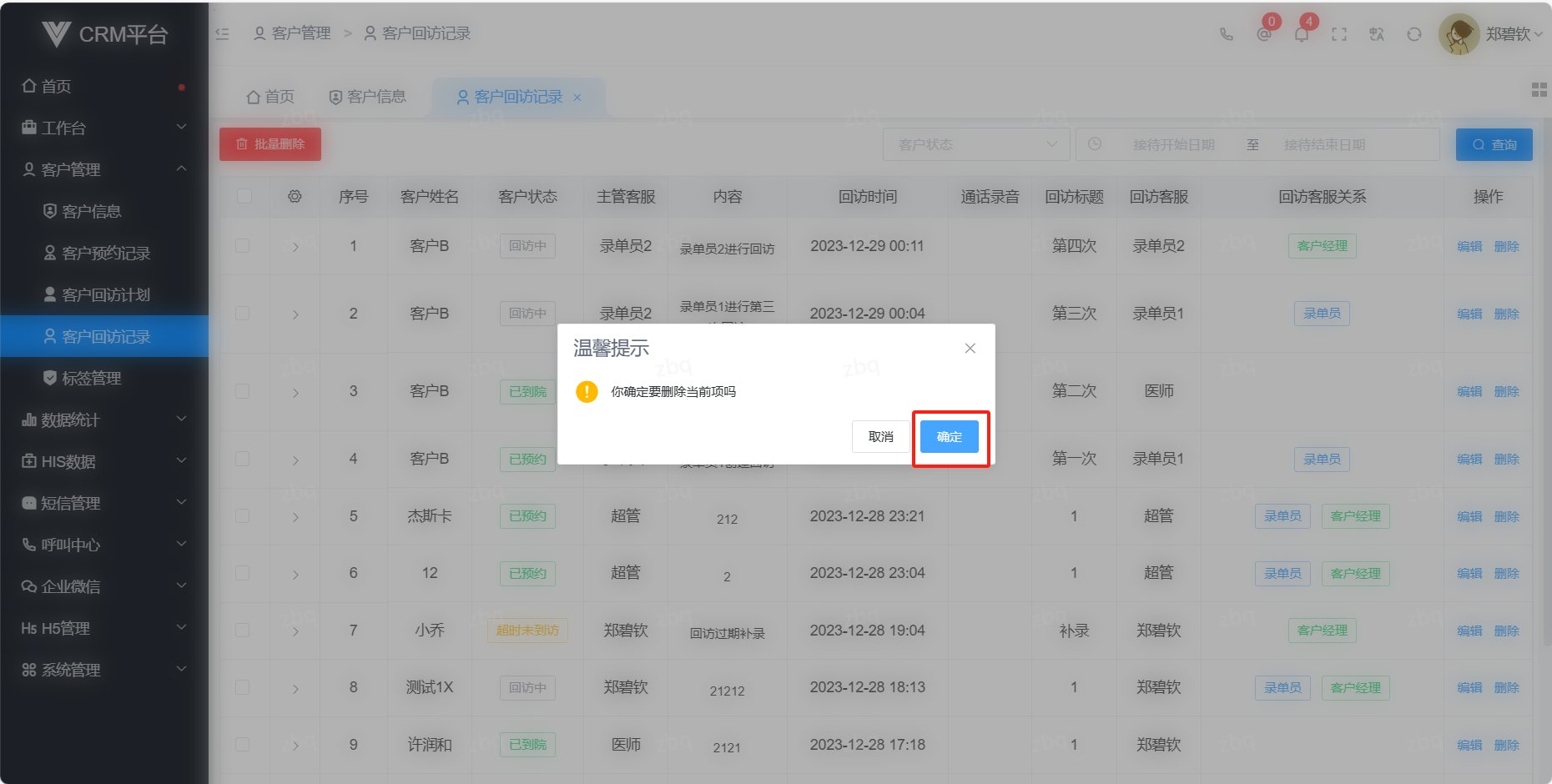
批量删除:在勾选框选中欲删除用户,可进行批量删除操作。 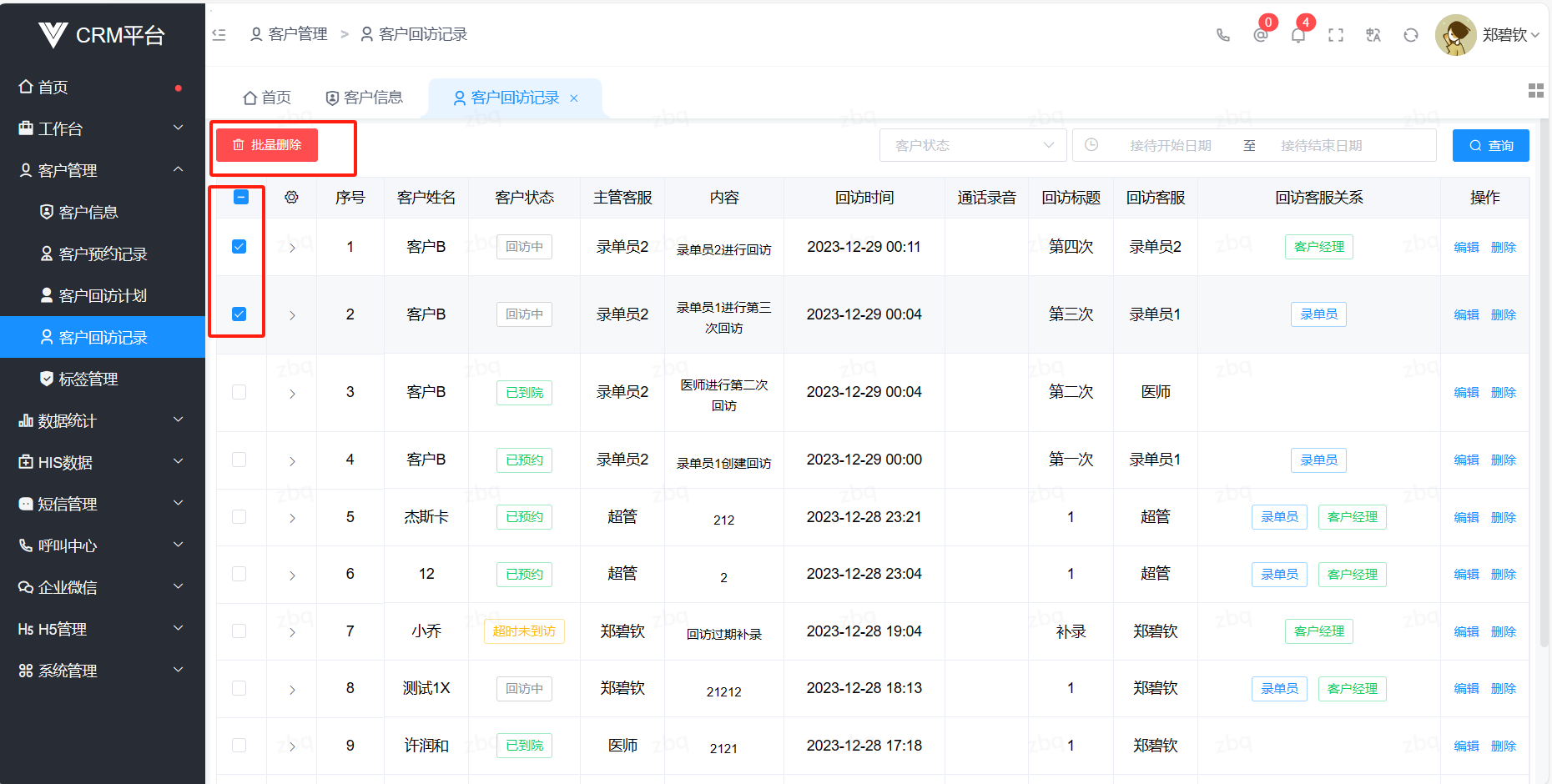
查询功能
操作说明
支持根据客户状态、接待日期单一查询或者组合查询。 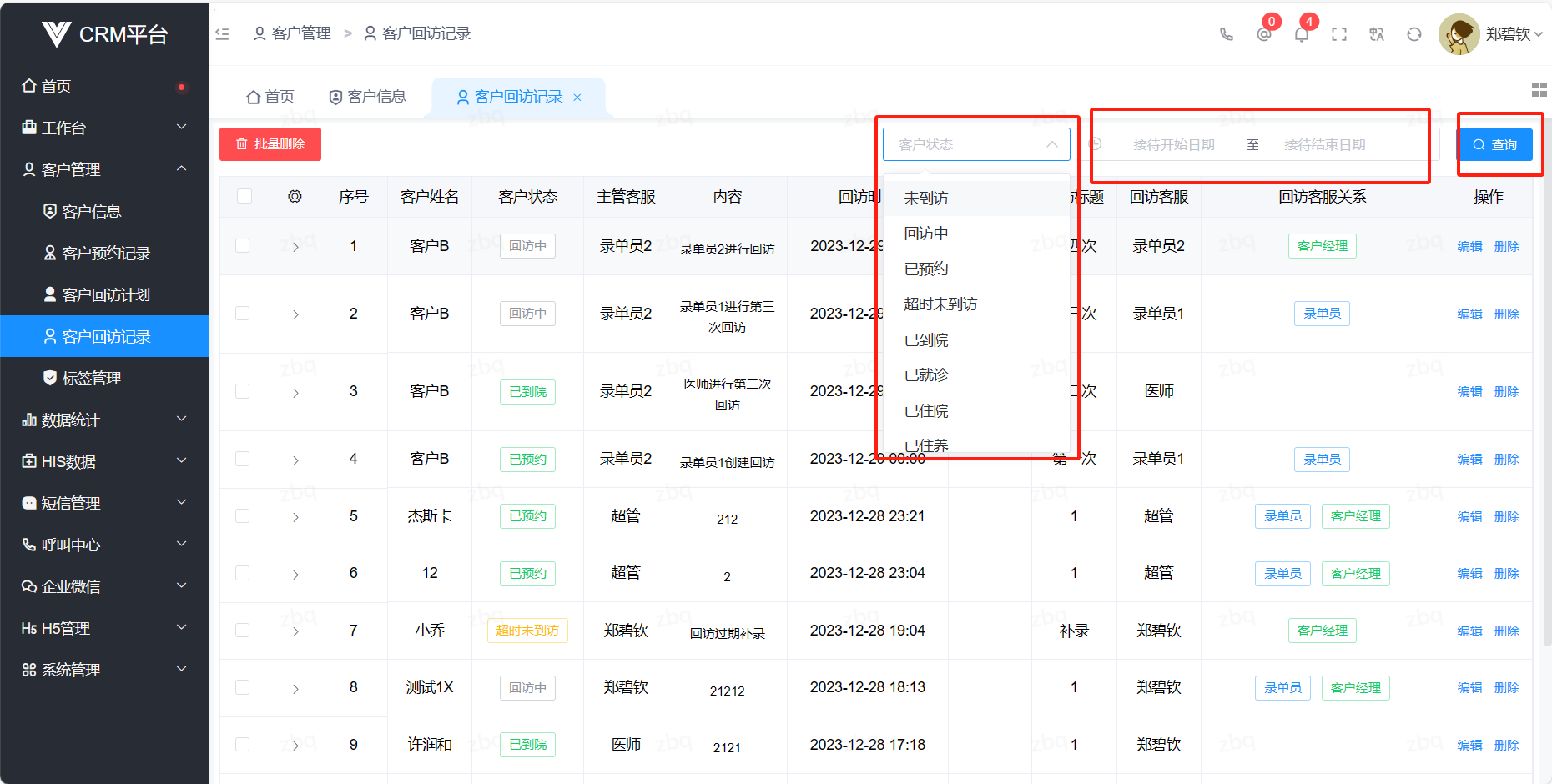
客户预约记录
个人模块记录由当前账号创的预约;部门模块默认记录当前账号所在部门的所有人创的预约,可在角色配置上选择想要看的部门信息;所有模块记录医院所有人创的全部预约。

删除功能
操作说明
单项删除:点击“操作”栏中“删除”键 
并点击确定即可删除相应客户; 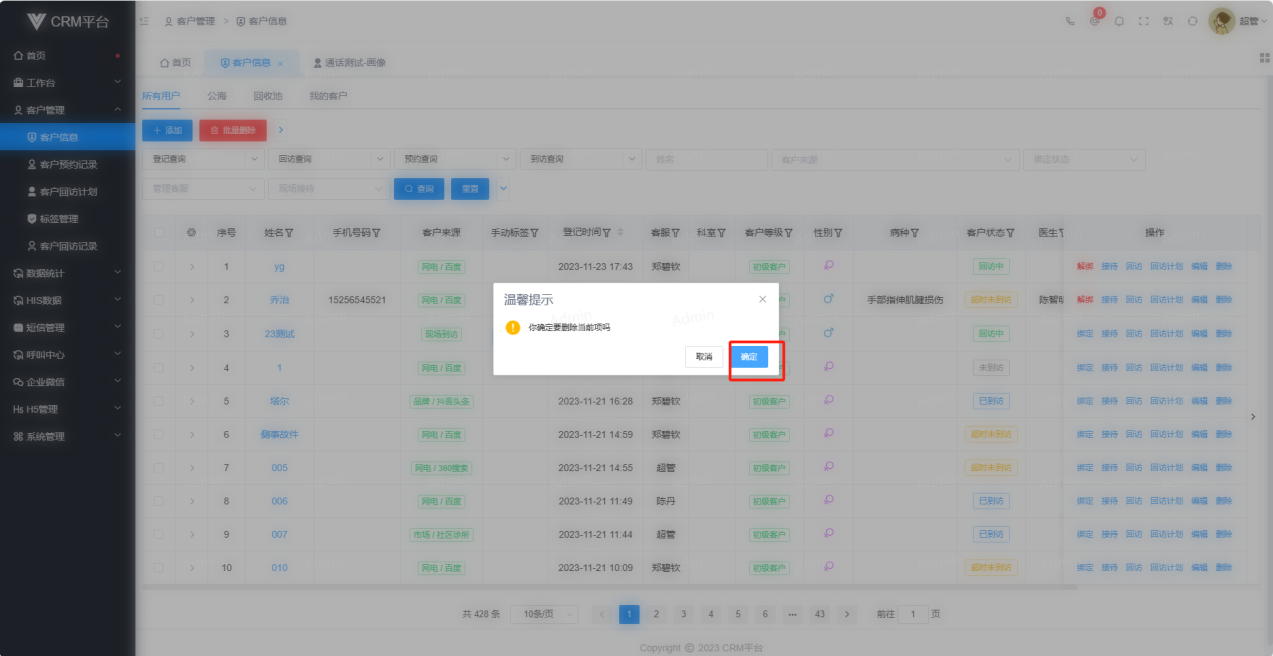
批量删除:在勾选框选中欲删除用户,可进行批量删除操作。 
查询功能
操作说明
支持根据接待向导查询、接待日期单一查询或者组合查询。 
预约日期内容更改功能(“编辑”功能)
操作说明
点击客户相对应“操作”栏中的“编辑” 
选择到访日期并且添加相应说明即可编辑客户的预约日期以及预约内容,点击确定 后,会显示操作成功并且预约到访日期以及预约内容同步更新。 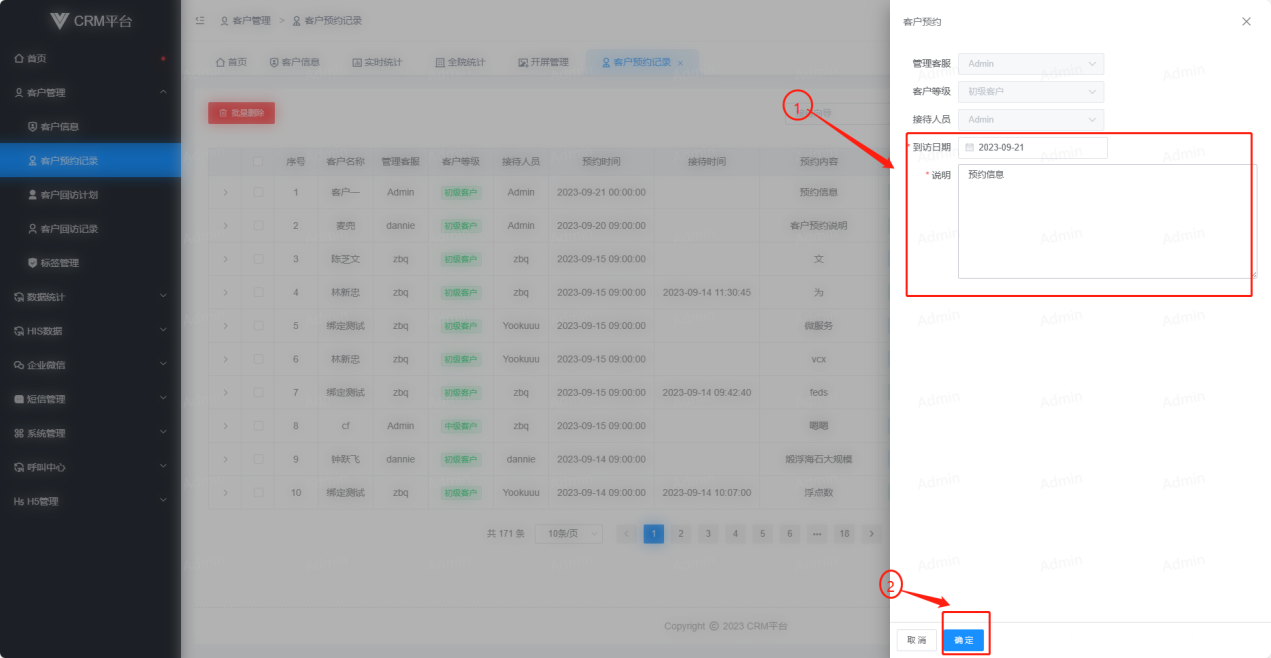
接待功能
操作说明
点击客户相对应的“操作”栏中的“接待” 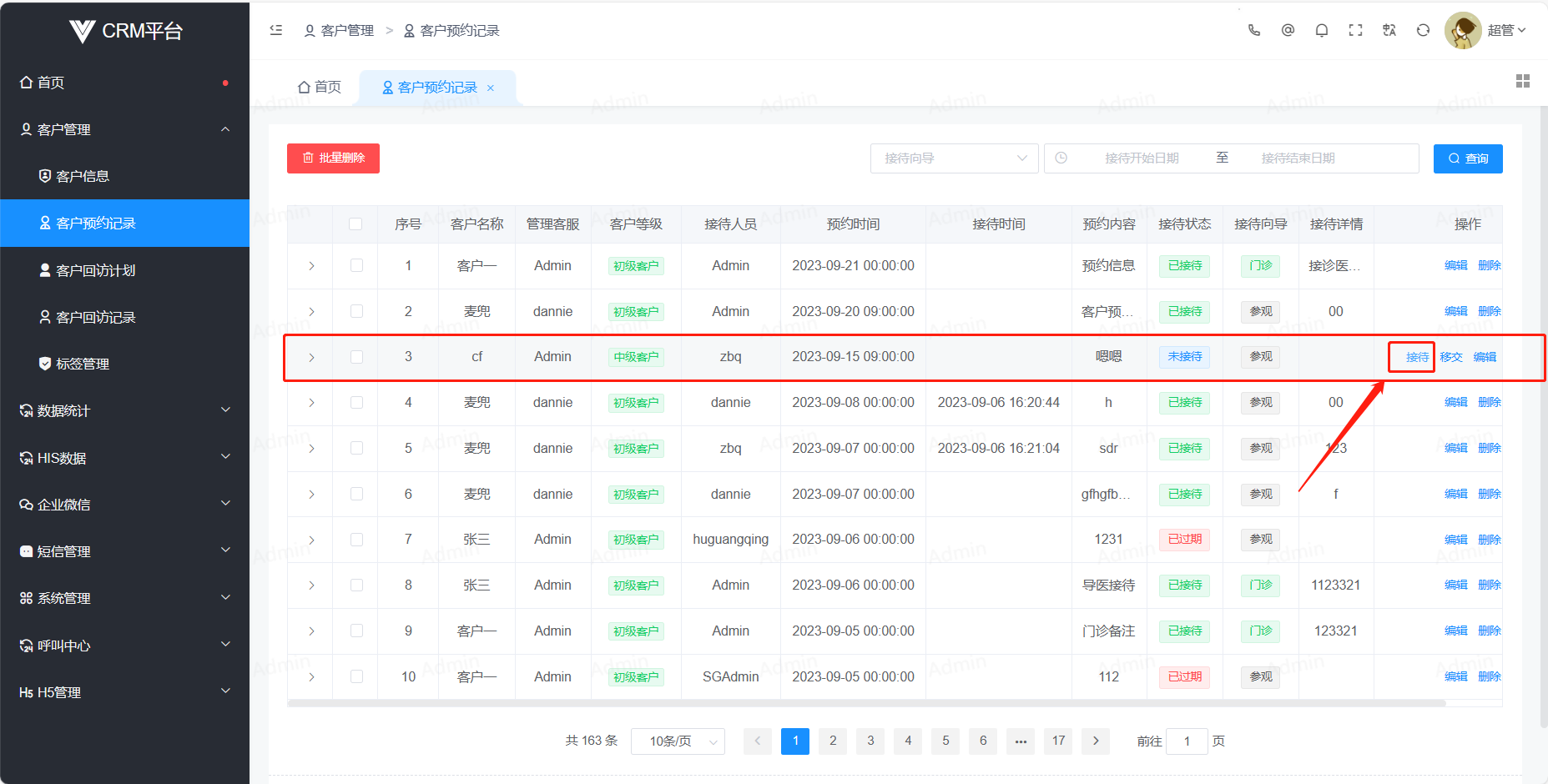
可选择接待向导以及输入接待说明,点击确定 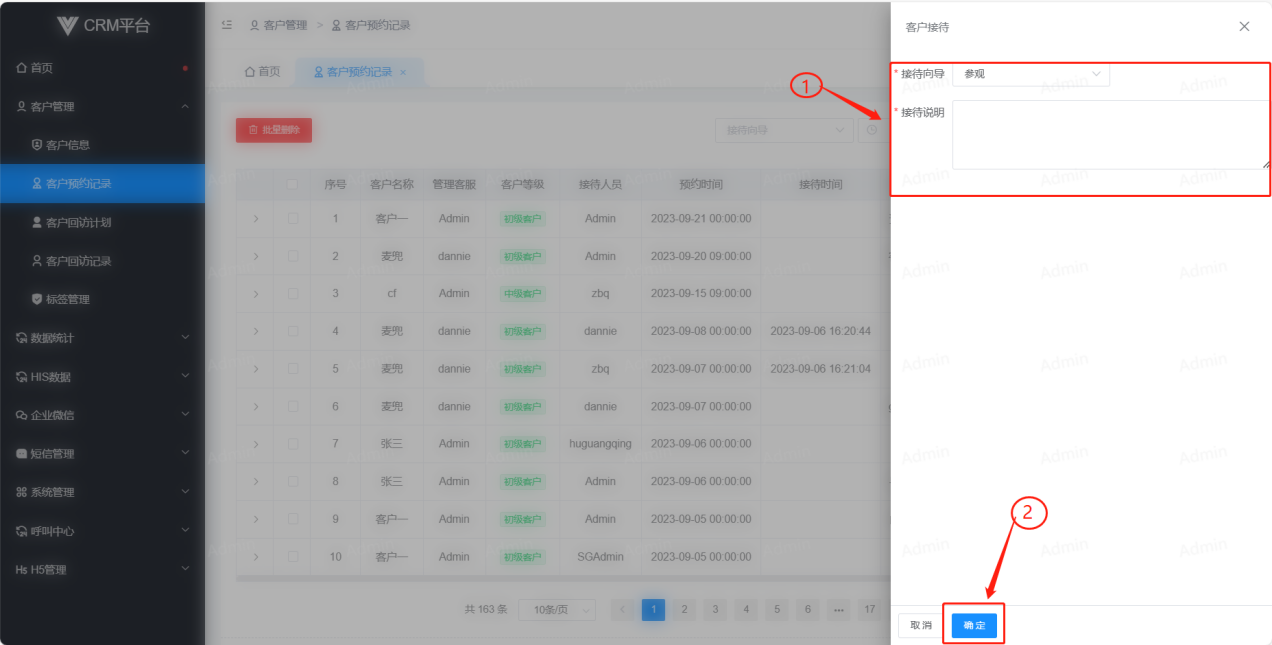
显示操作成功,并更新客户“接待向导”以及“接待详情页”列中内容,并且将客户接待状 态由未接待更改为已接待。 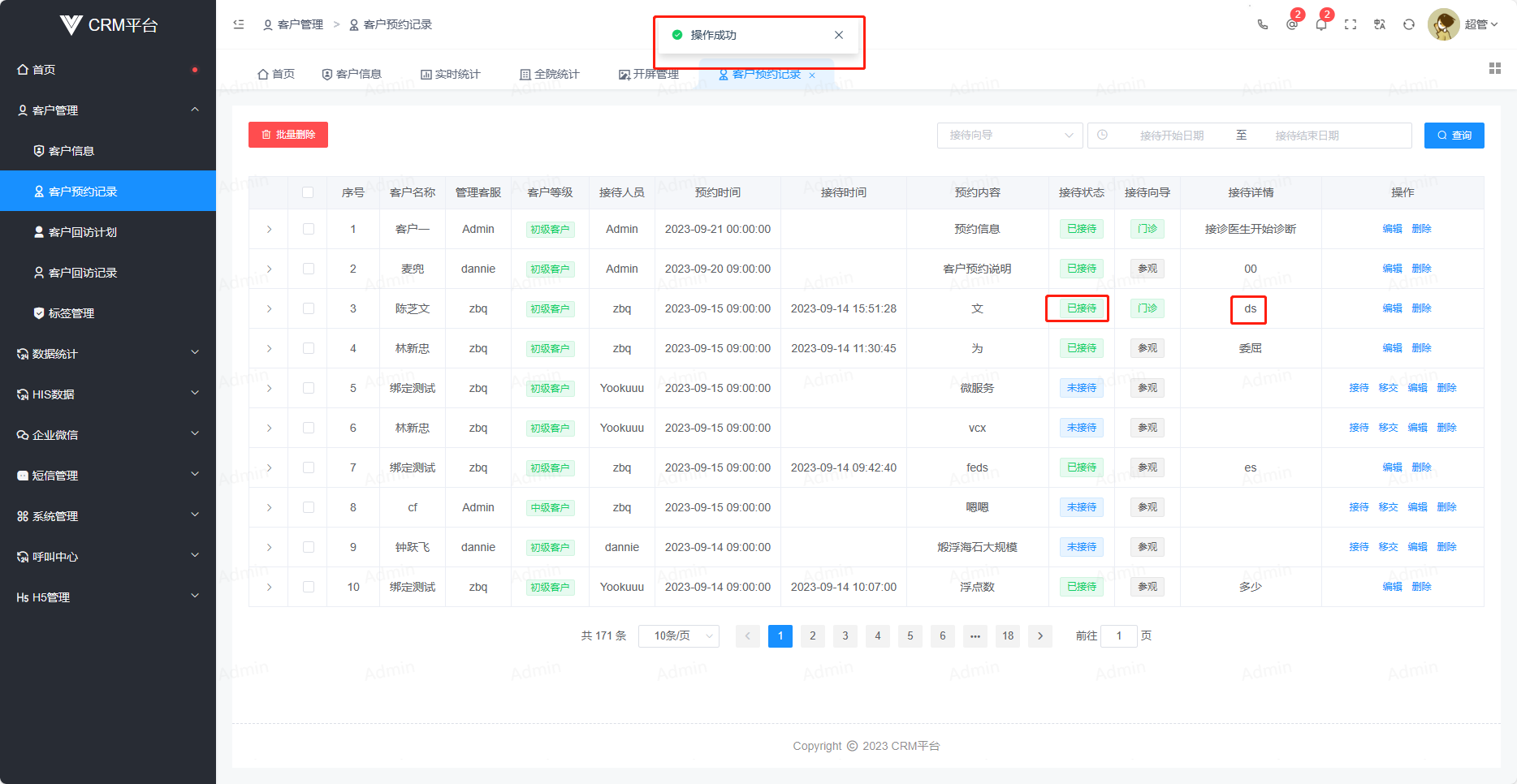
客户列自定义配置
操作说明
如 客户列自定义配置
客户回访计划
个人模块记录由当前账号创的回访计划;部门模块默认记录当前账号所在部门的所有人创的回访计划,可在角色配置上选择想要看的部门信息;所有模块记录医院所有人创的全部回访计划。
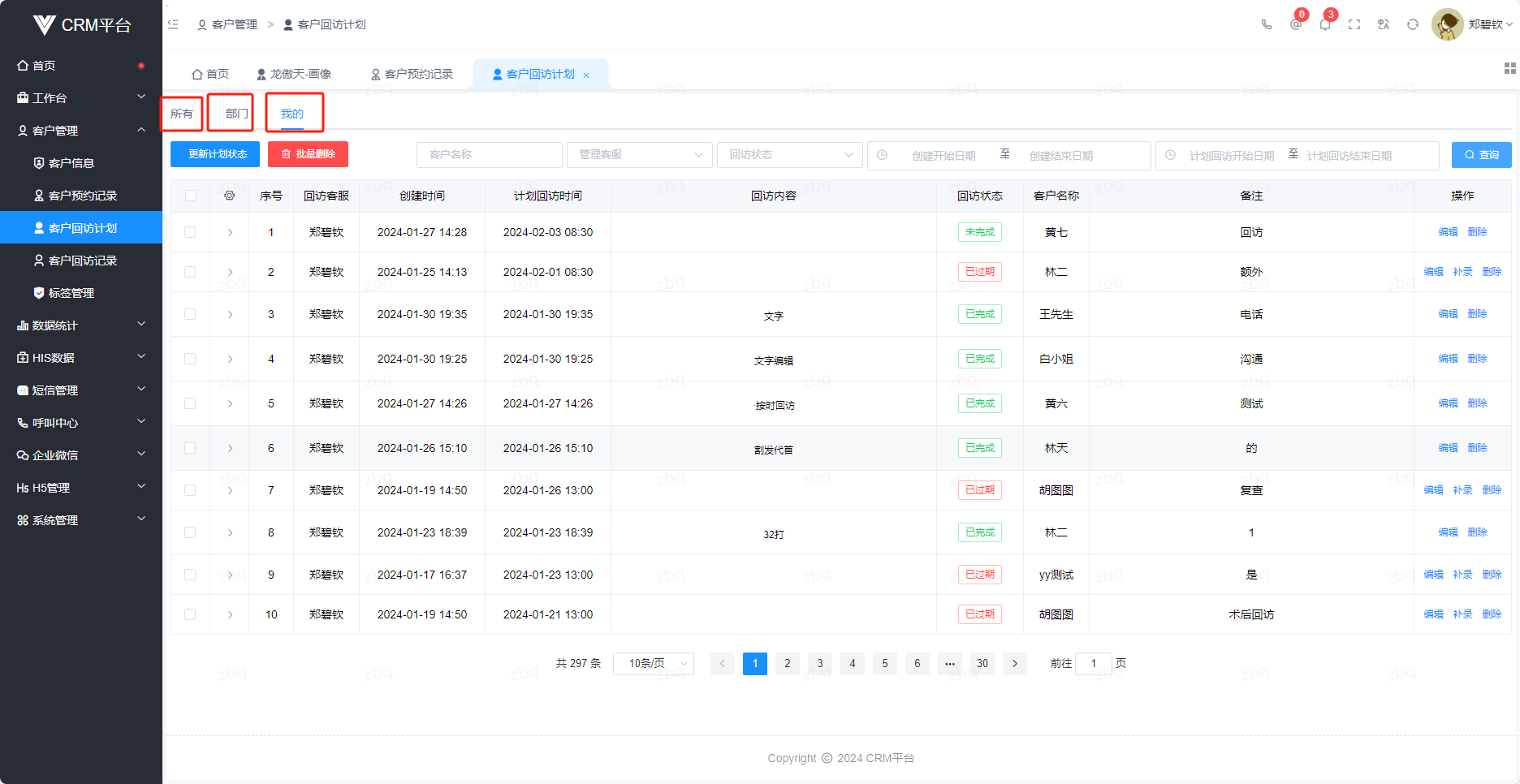
更新计划状态功能
勾选框选中要把回访状态修改成“已完成”的客户,点击更新计划状态 
点击确定,提示操作成功并且在客户“回访状态”栏中从任何状态都变成已完成
删除功能
操作说明
单项删除:点击“操作”栏中删除键即可删除相应客户; 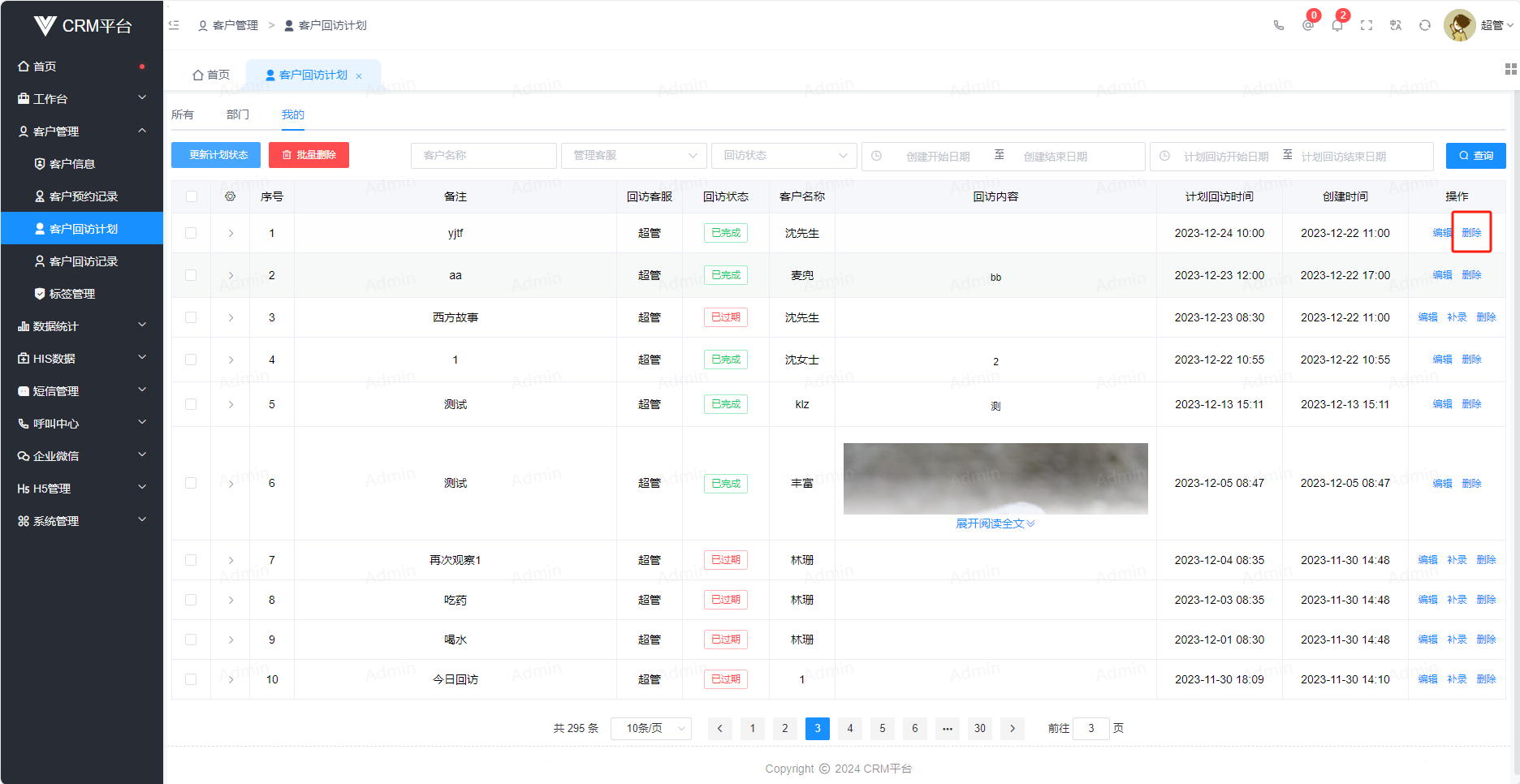
批量删除:在勾选框选中欲删除用户,可进行批量删除操作。 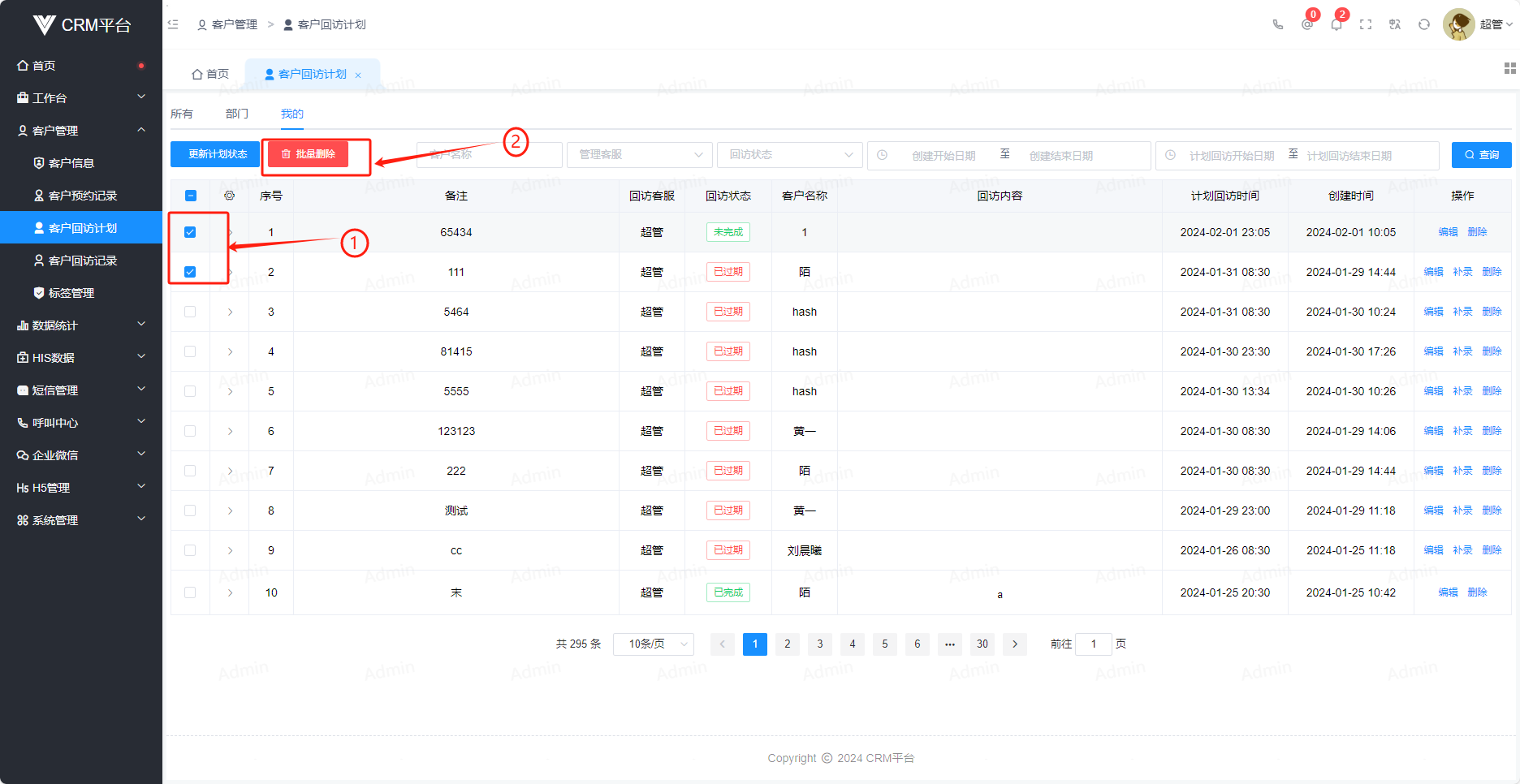
编辑操作
操作说明
点击客户相对应“操作”栏中的“编辑” 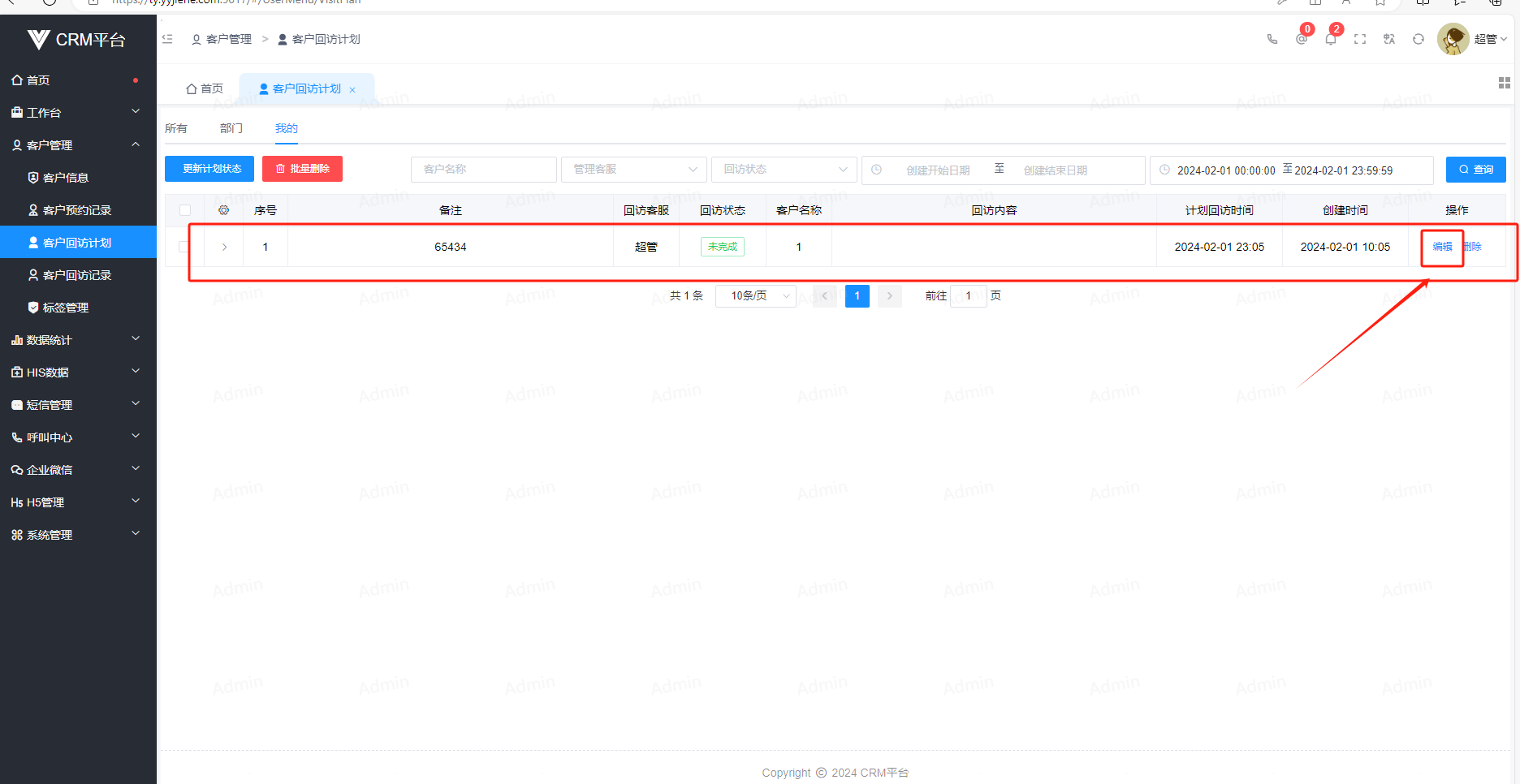
选择时间并且添加相应备注即可更改客户的计划回访时间以及备注 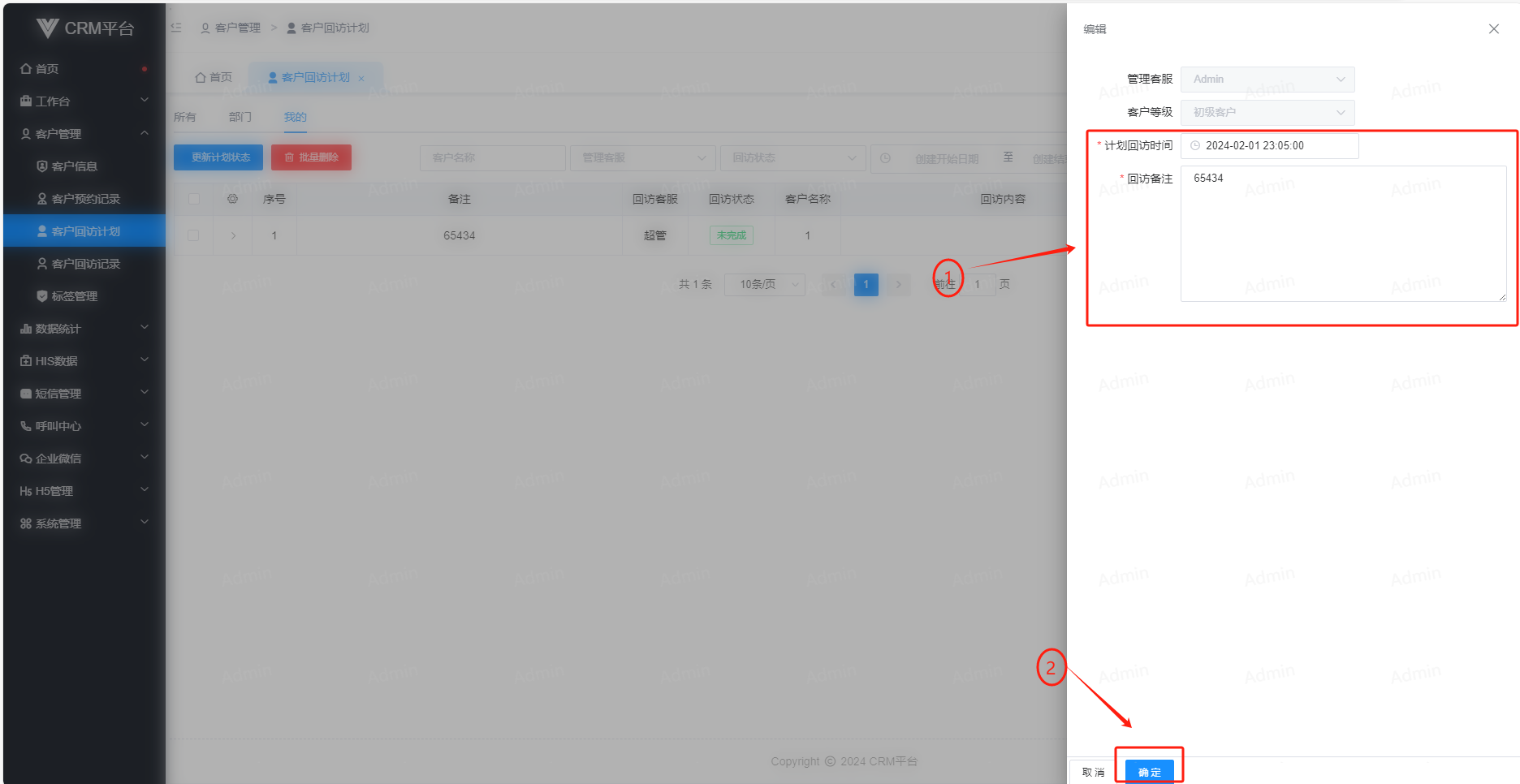
有操作成功弹窗提示,并显示修改后的时间以及备注内容。
补录操作
操作说明
点击客户相对应“操作”栏的“补录”,填写回访内容即可回访掉这条回访计划——仅对过期的回访计划有效
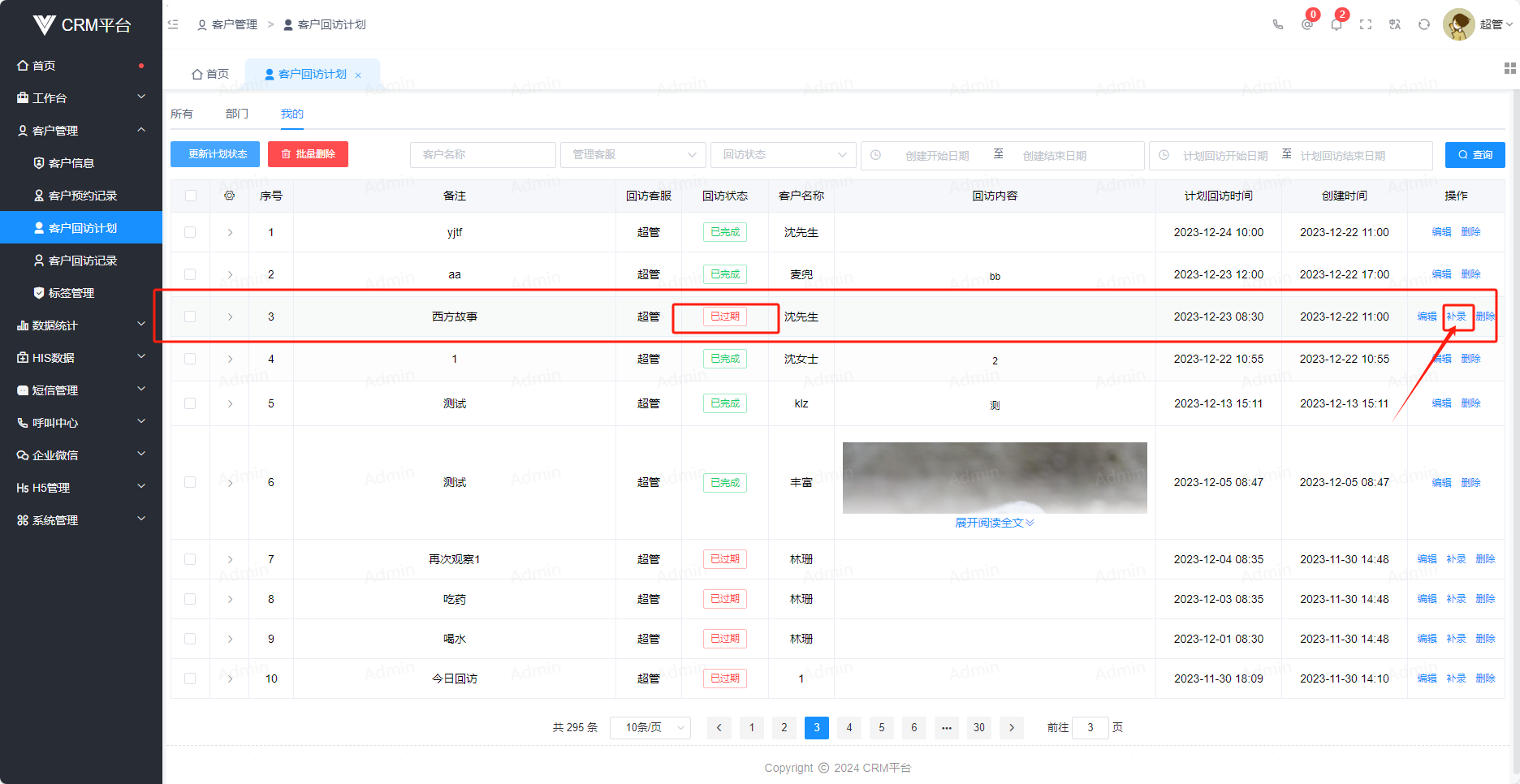
预览操作
图片形式的回访内容以收缩形式展示
操作说明
点击“图片查看”可查看客户的回访信息 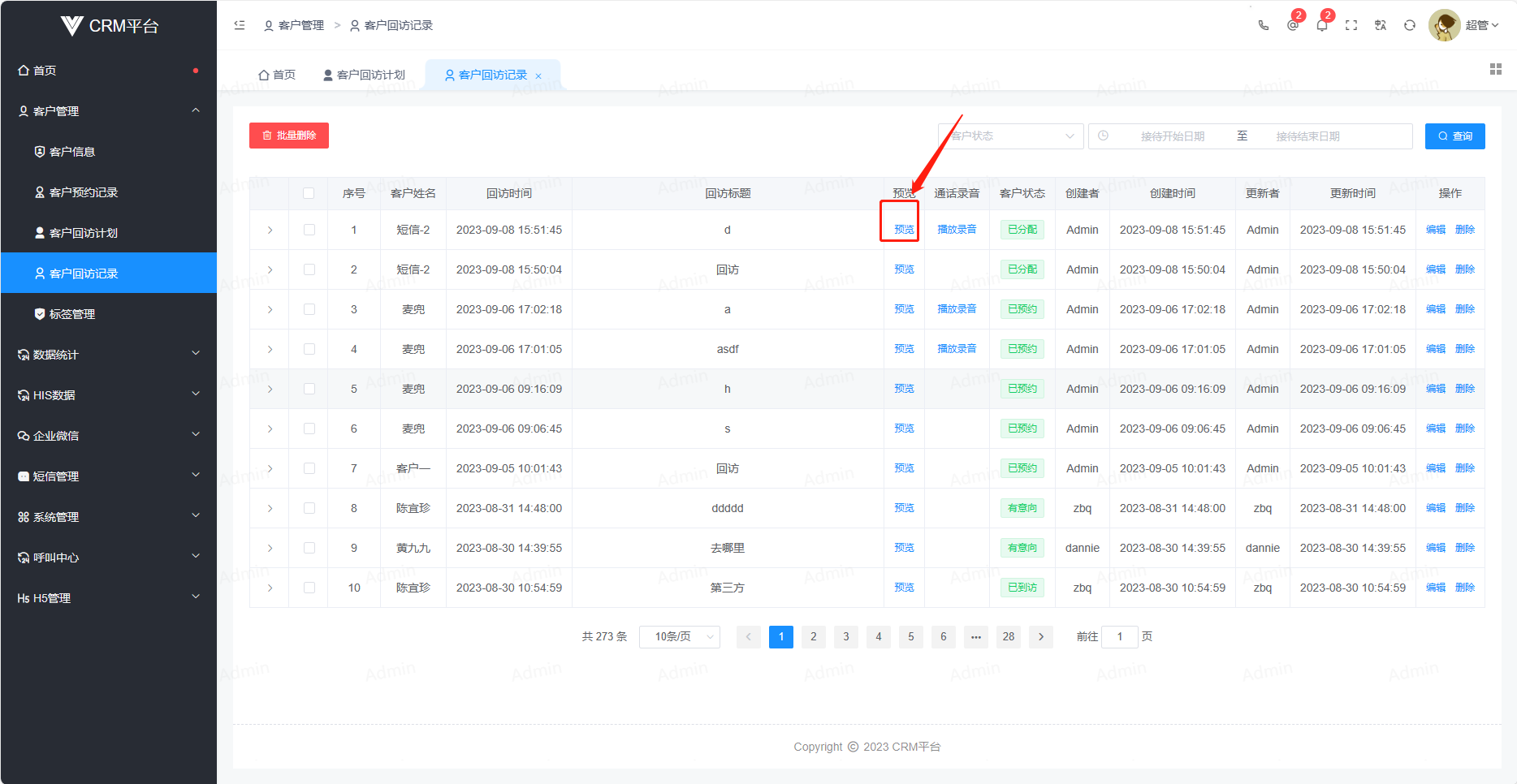
客户列自定义配置
操作说明
如 客户列自定义配置
咨询记录
此页面记录所有对患者的咨询情况,支持单一或多条件联合查询。方便人员跟踪线索客户

编辑操作
拥有编辑咨询记录的人员可根据咨询内容对某条咨询记录进行更改,比如修改成交意向的等级,提高线索转换率以及员工效率

删除操作
若是废弃的咨询记录,管理员可根据实际情况删除记录
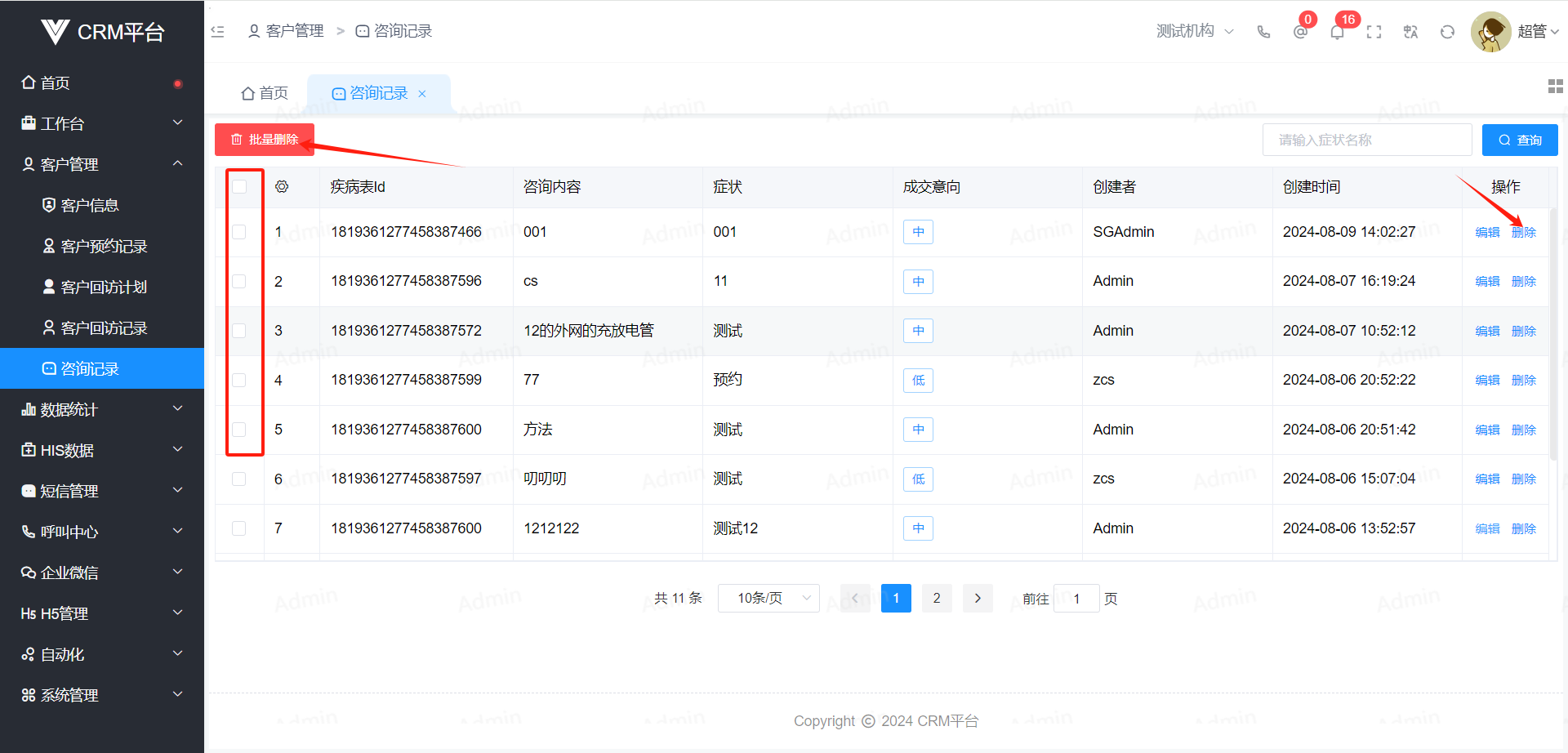
维养记录
此页面记录维养录入的信息,支持通过维养类型查询,方便查看整体的维养情况
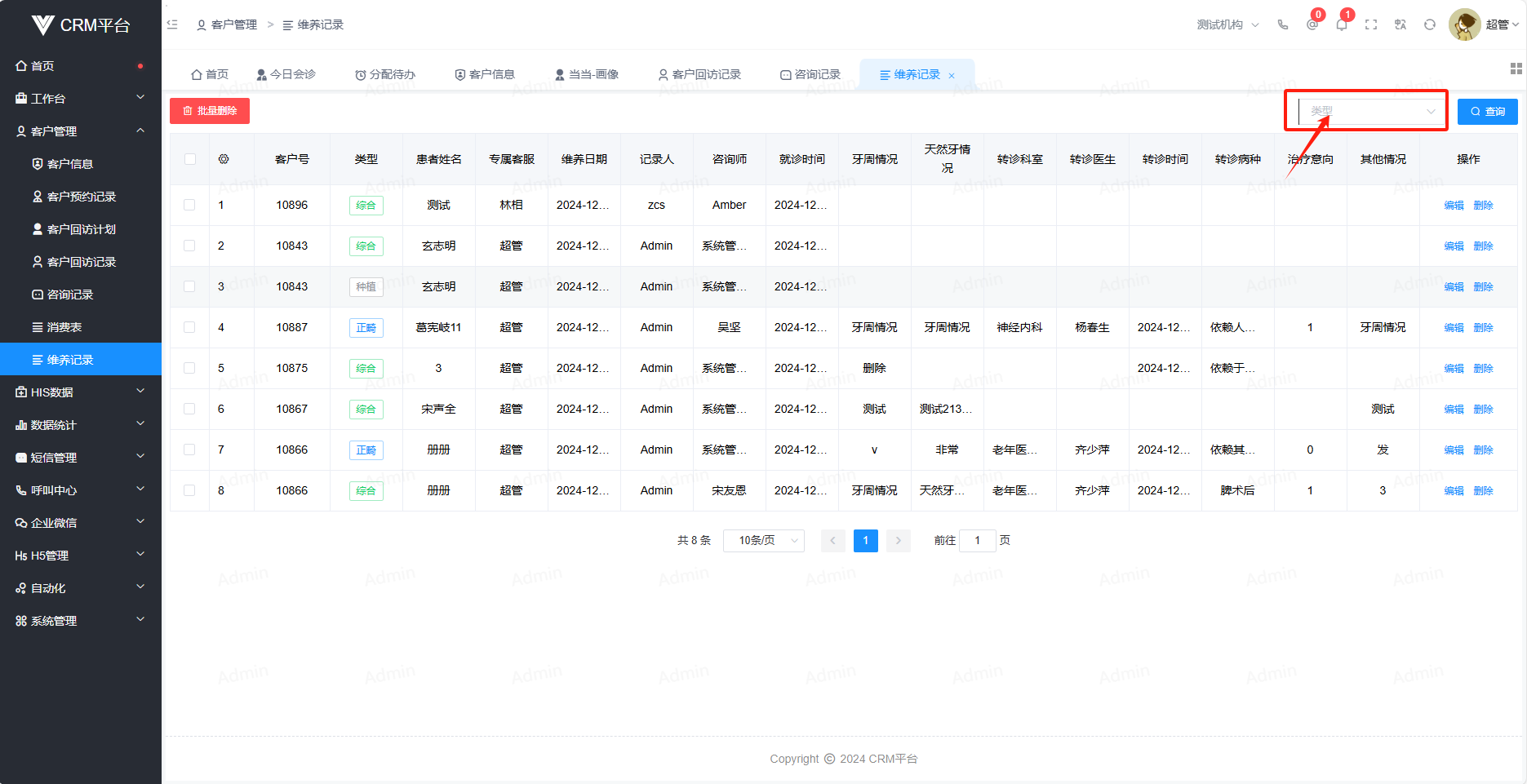
编辑操作
操作说明
点击右侧操作栏“编辑”按钮,可修改维养信息
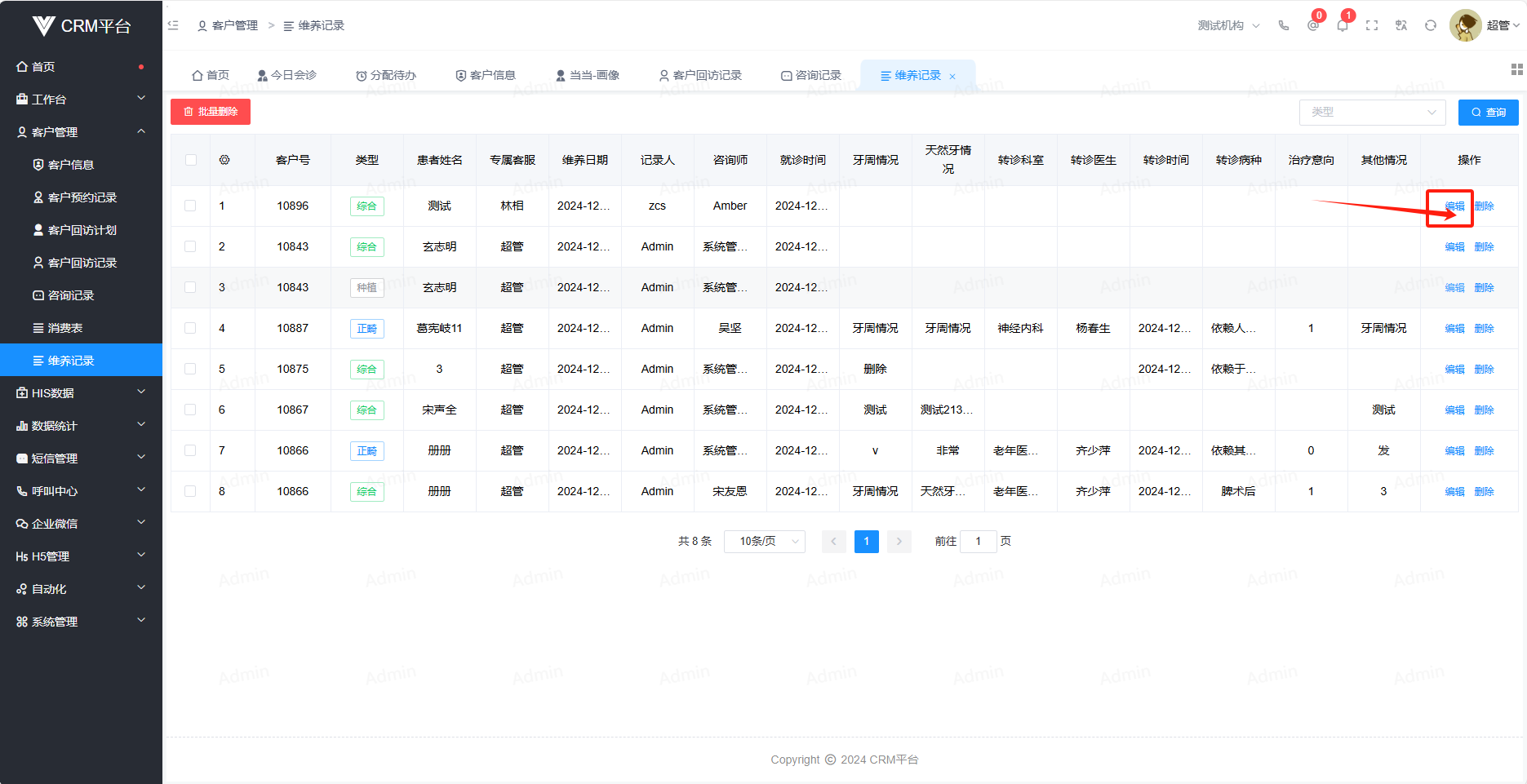
删除操作
若是废弃的维养记录,管理员可根据实际情况删除记录